
- •Заполнение сведений об организации
- •Заполнение параметров учетной политики
- •План счетов налогового учета
- •Заполнение сведений о товарах и услугах, приобретаемых и реализуемых организацией
- •Отражение хозяйственных операций с помощью документов
- •Ввод проводок вручную
- •Журнал операций и журнал проводок
- •Оформление платежного поручения
- •Печать платежного поручения
- •Поступление товаров
- •Выписка накладной и счета-фактуры
- •Результат:
- •Формирование отчетности: бухгалтерский баланс
- •Содержание
Ввод проводок вручную
Помимо ввода хозяйственных операций с помощью документов, когда проводки формируются автоматически, «1С:Бухгалтерия 8» позволяет регистрировать хозяйственные операции вручную, без использования документов. Этот способ ведения учета может быть более приемлем при небольшом количестве хозяйственных операций, а также для ввода тех операций, для которых в типовой конфигурации нет соответствующих документов.
|
ПРИМЕЧАНИЕ Ввод проводок вручную — это запись в информационную базу операций, не автоматизированных документами. Операция в «1С:Бухгалтерии 8» — это логическое объединение произвольного количества проводок бухгалтерского и налогового учета определенной организации, которые одновременно регистрируются в информационной базе. |
Для ввода операции вручную необходимо открыть специализированный журнал для операций, введенных вручную (меню Операции — Операции, введенные вручную, и нажать в командной панели кнопку Добавить (или клавишу Insert или воспользоваться меню Действия — Добавить).
Для ввода каждой новой проводки используется кнопка панели инструментов табличной части. Проводки по бухгалтерскому учету отражаются на закладке Бухгалтерский учет, а проводки по налоговому учету — на закладке Налоговый учет.
После ввода всех проводок, относящихся к хозяйственной операции, необходимо нажать кнопку ОК в правой нижней части формы Операция (бухгалтерский и налоговый учет) для записи операции и закрытия формы.
|
ПРИМЕЧАНИЕ При ведении учета вручную пользователь самостоятельно указывает все реквизиты проводок, а при регистрации фактов хозяйственной деятельности с помощью документов реквизиты проводок заполняются автоматически. |
Введите в информационную базу операцию регистрации уставного капитала и внесение его на расчетный счет. Для этого выберите пункт меню Операции - Операции, введенные вручную и нажмите кнопку Добавить. Заполните реквизиты хозяйственной операции так, как показано на рисунке.
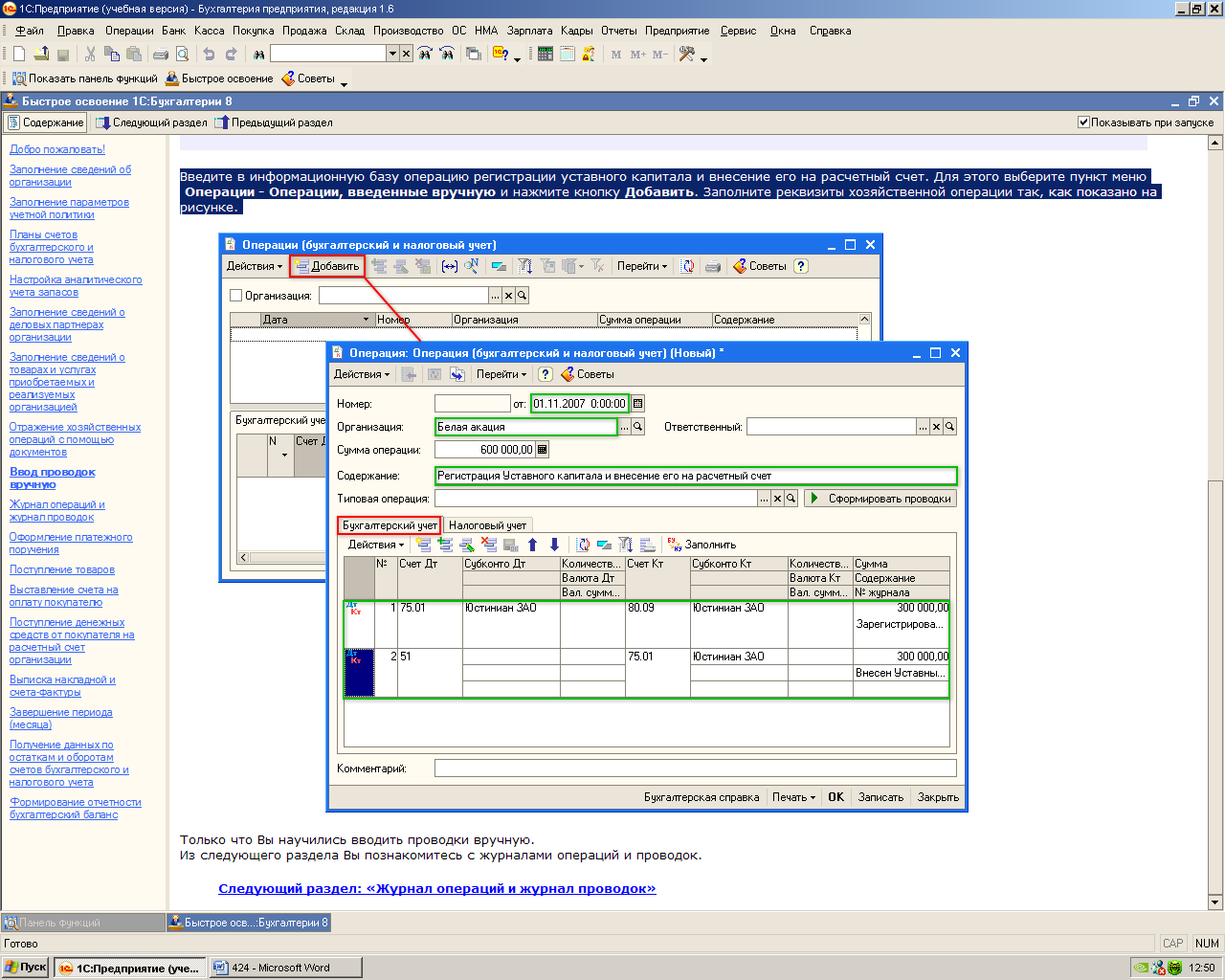
Только что Вы научились вводить проводки вручную. Из следующего раздела Вы познакомитесь с журналами операций и проводок.
Журнал операций и журнал проводок
Операции, введенные всеми способами, отображаются в журнале операций (меню Операции — Журнал операций).
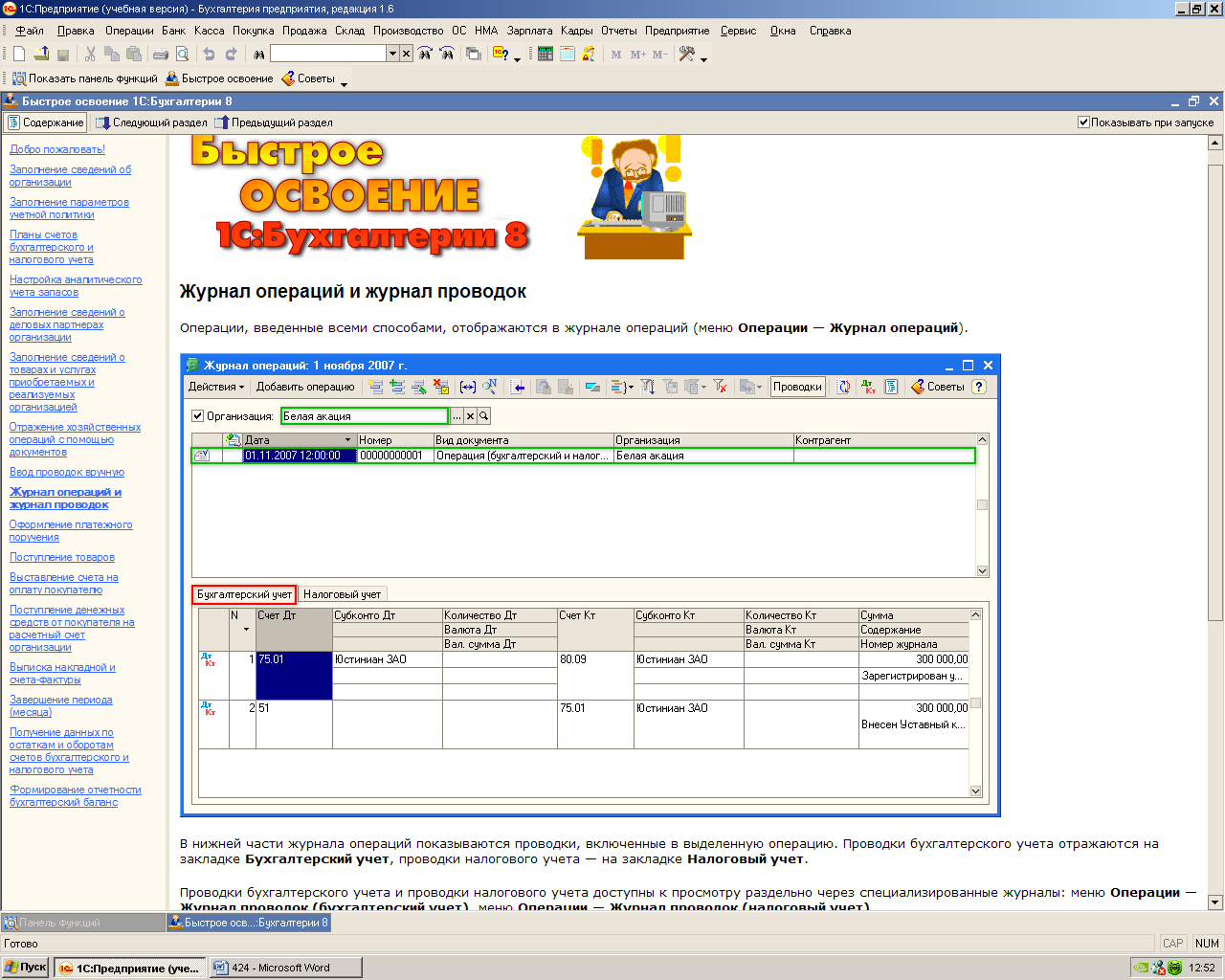
В нижней части журнала операций показываются проводки, включенные в выделенную операцию. Проводки бухгалтерского учета отражаются на закладке Бухгалтерский учет, проводки налогового учета — на закладке Налоговый учет.
Проводки бухгалтерского учета и проводки налогового учета доступны к просмотру раздельно через специализированные журналы: меню Операции — Журнал проводок (бухгалтерский учет), меню Операции — Журнал проводок (налоговый учет).
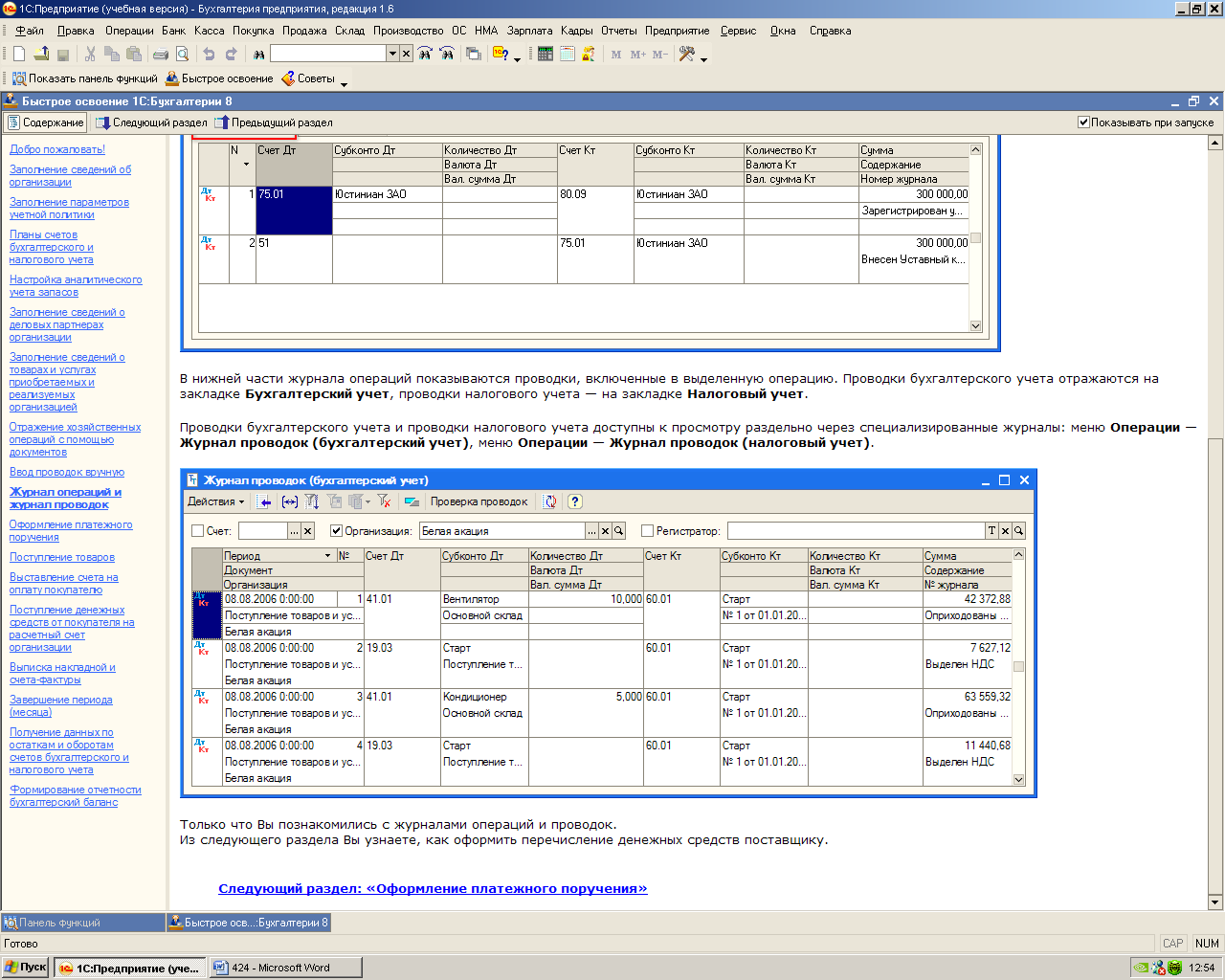
Только что Вы познакомились с журналами операций и проводок. Из следующего раздела Вы узнаете, как оформить перечисление денежных средств поставщику.
Оформление платежного поручения
Списание денежных средств с расчетного счета организации отражается в «1С:Бухгалтерии 8» документом Платежное поручение исходящее.
-
Создайте документ Платежное поручение исходящее выбрав в меню Банк – Платежное поручение исходящее. В открывшемся списке платежных поручений нажмите кнопку Добавить. В окне выбора вида операции документа выберете пункт Оплата поставщику.
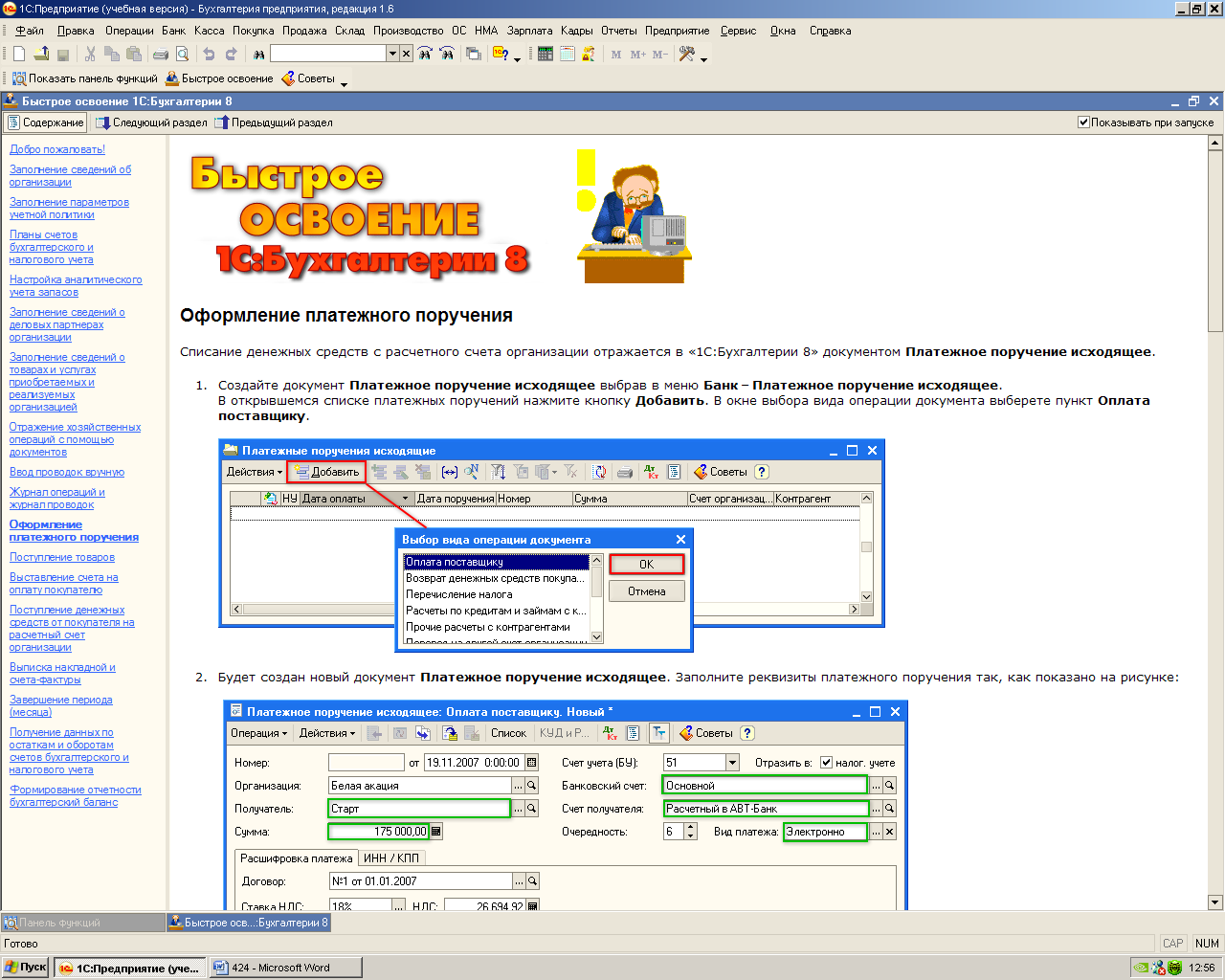
Будет создан новый документ Платежное поручение исходящее. Заполните реквизиты платежного поручения так, как показано на рисунке:

Для заполнения реквизита Банковский счет (для организации ООО «Белая акация») добавьте новый расчетный счет в список банковских счетов организации. Для этого в поле Банковский счет документа нажмите на кнопку выбора , откроется список Банковские счета. Добавьте новый счет нажатием кнопки Добавить (или нажмите клавишу Insert или выберите меню Действия — Добавить). Заполните в форме Банковский счет значения реквизитов так, как показано на рисунке:

-
При вводе банковского счета следует указать БИК банка или его корр. счет – наименование банка и другие сведения программа подставит автоматически из классификатора банков. Если классификатор банков не загружен, программа автоматически предлагает его загрузить – из Интернета или с диска ИТС.
